Hogyan lehet számítógépet (laptopot) csatlakoztatni a TV-hez Wi-Fi-n keresztül?
Helló! Ebben a cikkben elmondom, hogyan csatlakoztathatja a számítógépet a TV-hez Wi-Fi-n keresztül, és miért csinálja egyáltalán. Megfontoljuk a routeren keresztüli csatlakozást, amikor egy számítógép vagy laptop és egy TV egyszerűen csatlakozik ugyanahhoz a Wi-Fi hálózathoz. Általában a TV-t vezeték nélkül csatlakoztatják a számítógéphez, hogy videókat és fotókat nézhessenek a TV-n a DLNA technológia segítségével.
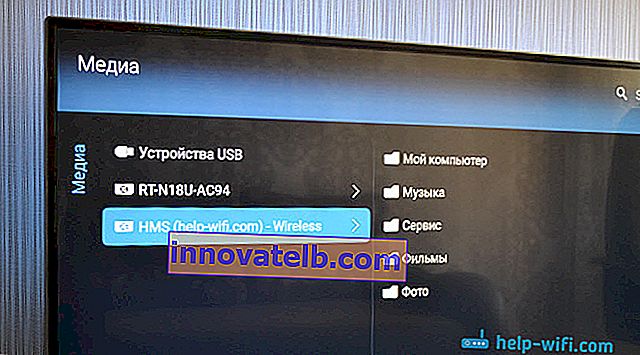
Így működik. Van egy routerünk, amely Wi-Fi hálózatot terjeszt. Csatlakoztatjuk a TV-t ehhez a hálózathoz, és csatlakoztatjuk a laptopunkat. Laptopon egy speciális program segítségével elindítunk egy DLNA szervert, megosztott hozzáférést nyitunk a számítógépen tárolt filmekhez, fotókhoz és zenékhez, és a tévéből egyszerűen megkezdjük a lejátszást, vagy megtekinthetjük a szükséges fájlt. Pontosan ugyanaz a séma fog működni, ha hálózati kábellel csatlakozik. Már írtam cikkeket a beállításról, linkeket adok az alábbi cikkekre.
Ha pedig van tévéje az Android TV-n, a Google Cast technológiával sugározhat füleket a Chrome böngészőből és videókat a YouTube-ról. Mindez ugyanaz a Wi-Fi-n keresztül. Hogyan állítsam be, ebben a cikkben írtam.
Vezeték nélküli kapcsolat létrehozása a TV és a laptop között
Semmi bonyolult. Szüksége van egy Wi-Fi útválasztóra, egy Wi-Fi-képes TV-re és egy laptopra vagy számítógépre, amely rendelkezik belső vagy külső Wi-Fi adapterrel.
Azt hiszem, a számítógép már csatlakozik a vezeték nélküli hálózathoz. Csatlakoztatjuk tévénk ugyanahhoz a Wi-Fi-hez. Itt találhatók az LG TV-k csatlakoztatására vonatkozó utasítások, valamint külön utasítások a Philips Android TV-hez.
Miután minden összekapcsolódott, futtatnunk kell egy DLNA szervert a laptopunkon:
- Ha rendelkezik LG TV-vel, akkor ajánlom a saját Smart Share program használatát. Lásd a részletes beállítási utasításokat - Hogyan nézhetünk filmeket számítógépről egy LG TV-n (wi-fi vagy hálózat segítségével)? DLNA beállítása a Smart Share segítségével.
- A Samsung tévék számára is van egy saját program - az AllShare.
- A szervert harmadik féltől származó programok nélkül is konfigurálhatja. A Windows Media Player alkalmazásban. Ebben a cikkben megmutattam, hogyan kell ezt megtenni. Például Windows 10.
- De a legjobb az univerzális Home Media Server (UPnP, DLNA, HTTP) program használata. A program beállításához külön utasítást is írtam: //help-wifi.com/philips-android-tv/nastrojka-dlna-servera-dlya-televizora-philips-smotrim-filmy-s-kompyutera-na-televizore/. Nem baj, hogy ez a cikk a Philips tévékre épül. Bármely TV-hez alkalmas.
Minden rendben működik e séma szerint. De, ha van költségvetési útválasztója, vagy a Wi-Fi-n keresztüli sebesség nem túl nagy, akkor a TV-n található nagy filmek nem biztos, hogy zökkenőmentesen játszanak. Állandóan állj meg stb. Ebben az esetben azt tanácsolom, hogy csatlakozzon az útválasztóhoz hálózati kábelen keresztül, vagy még jobb, ha a TV-t HDMI-kábellel csatlakoztatja a számítógéphez. Ezenkívül az asztal és minden, ami a laptop képernyőjén történik, HDMI-n keresztül megjelenik a TV-n.